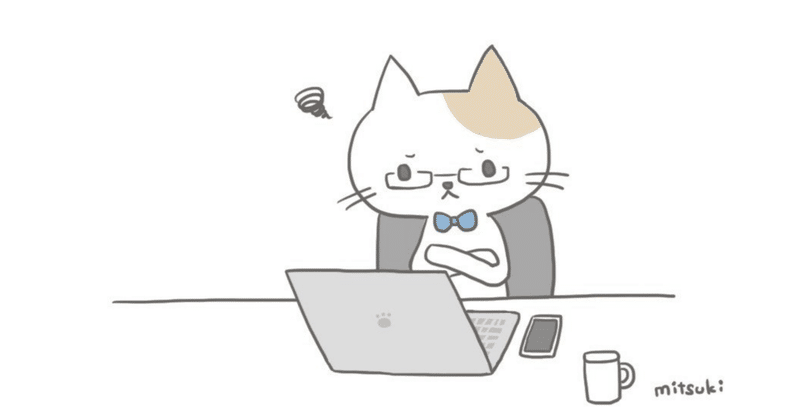
パソコンを速くしたい。よしメモリ増設だ?
お客さまよりご連絡いただく中で、特に多いのが「パソコンの動作を速くしたいからメモリ増設してほしい」というご依頼。
「メモリを増やすと速くなる」と耳にしたことがあると思いますが、実際、速くなるかどうかは状況によって異なります。
今回は「自分のパソコンにメモリ増設すると効果があるか」をカンタンに確認する方法をご紹介します。
メモリ使用率を確認してみよう
Windowsでは、今現在使用しているメモリを確認する方法として
「タスクマネージャ」があります。
キーボードの CTRLキー と SHIFTキー を押しながら ESCキーを押すと「タスクマネージャ」を開く事ができます。
タスクマネージャの左下にある詳細ボタンを押し、詳細表示画面に切り替えてから「パフォーマンス」タブの「メモリ」の欄を確認してみてください。
メモリ
5.3 GB / 7.9 GB ( 67 %)
みたいな記載があると思いますが、その内容が現在のメモリ状況です。
※使用中メモリ / 使用可能メモリ ( メモリ使用率 )
※細かい説明をするとややこしくなるので、今回は大体の目安と思ってください。
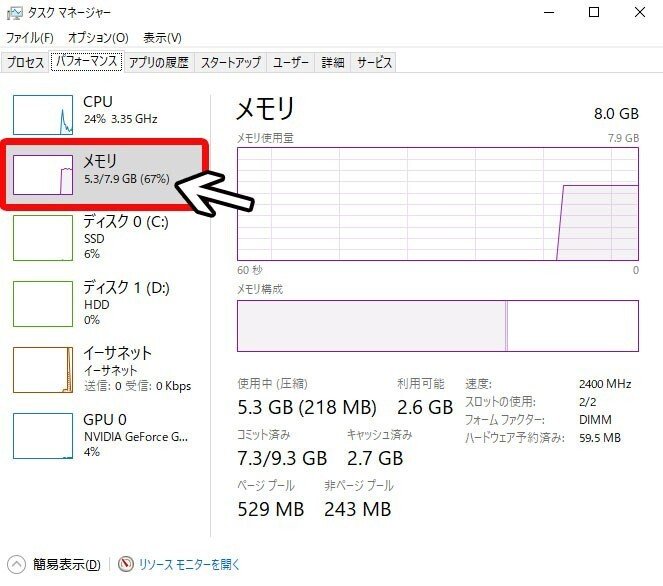
メモリ増設で速くなる?ならない?
この項目で使用率が80%をこえているのであれば、メモリが足りていない可能性があり、メモリ増設することで速度改善が見込めます。
逆に、数字が50%以下など使用率少ない場合、メモリは余っている状態ですので、メモリ増設しても動作速度にはあまり影響がありません。
ご自身が普段使っているソフトを起動して、どれくらいのメモリ使用量になっているか、パソコンの動作が遅いと感じたときに確認してみてください。
遅いと感じている状態でもメモリの使用率が少ない場合、遅い原因は別にありそうです。
最近パソコンが重いな~と感じる方は一度確認してみてください!
※もう少しだけ詳しくメモリの状況をしらべたいと思う方は上記を参考にしてみてください!
この記事が気に入ったらサポートをしてみませんか?
